干工程的人都知道,每个项目基本都少不了 PDF 图纸。而 PDF 图纸的测量一直是一大难题,想要详细了解工程图的长度、面积等参数,就需要调用其他工具,来回切换十分麻烦。
有没有更简单的方法,在看图纸的时候就能直接测量呢?UPDF Windows 端上线了「测量」功能,可以轻松测量PDF的距离、周常和面积等,一键解决PDF测量难题!
下面一起来看看怎么使用UPDF进行测量吧。
第一步:打开文档
打开UPDF之后,在软件主页找到如下图红框所示的打开文件按钮。点击这个按钮后,即可打开需要编辑的文档。
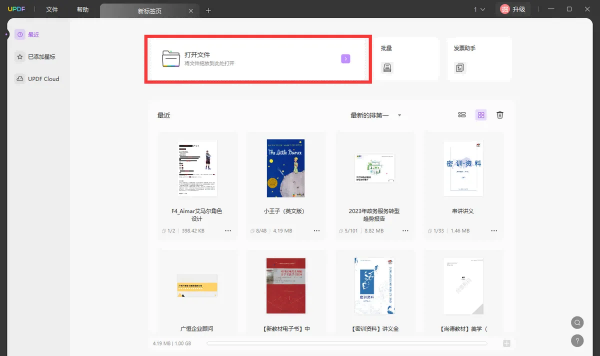
第二步:打开注释菜单
在软件最左侧的一列菜单中,找到一个像铅笔一样的按钮,点击这个按钮就能打开注释工具栏。UPDF的注释工具非常丰富,包含文本注释、划线注释、高亮注释、图形注释、测量工具等等。
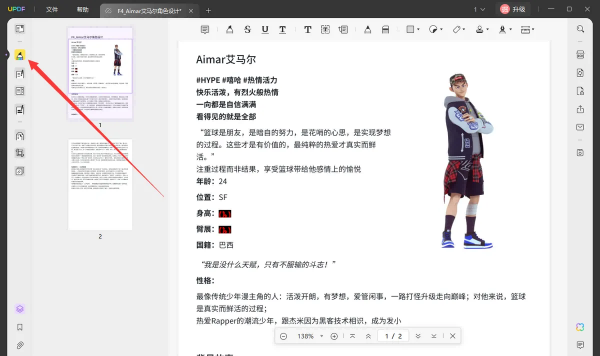
第三步:测量PDF
打开注释菜单之后,在软件上方,找到一个像尺子一样的图标,这就是UPDF的测量工具。UPDF的测量工具一共可以进行三种类型的测量,分别是PDF距离测量、PDF周长测量和PDF面积测量。鼠标悬停在尺子图标上,等待一小会就会显示三种测量类型,可以根据需求点击切换不同的测量类型。
测量距离:选中“距离”后,鼠标点击待测内容的起始位置,然后再点击待测内容的终点位置,就可以得到从起始位置到终点位置的距离。
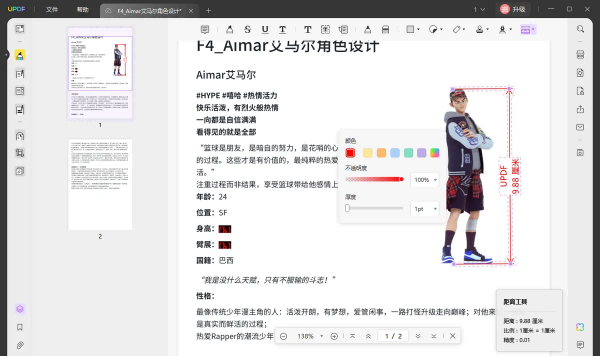
测量周长:点击测量工具,将测量类型切换为“周长”,通过鼠标点击将需要测量的图案框选起来。确认无误后,点击鼠标右键,选择完成测量。完成测量后,将鼠标移动到这些线条上,旁边就会显示这些线条的周长。
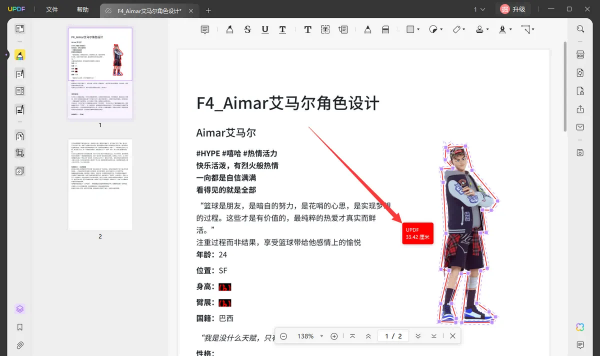
测量面积:选中“面积”后,通过鼠标点击,框选PDF文档中需要测量面积的区域。同样的,鼠标右键点击,然后选择完成测量。后续阅读的时候,将鼠标移动到这款线框上,就会显示框选的部位的面积。
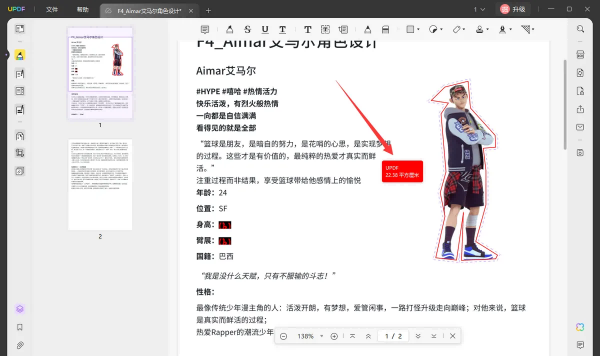
 UPDF
UPDF Windows 版
Windows 版 Mac 版
Mac 版 iOS 版
iOS 版 安卓版
安卓版 AI 网页版
AI 网页版 AI 助手
AI 助手 编辑 PDF
编辑 PDF 注释 PDF
注释 PDF 阅读 PDF
阅读 PDF  UPDF Cloud
UPDF Cloud 格式转换
格式转换 OCR 识别
OCR 识别 压缩 PDF
压缩 PDF 页面管理
页面管理 表单与签名
表单与签名 发票助手
发票助手 文档安全
文档安全 批量处理
批量处理 企业解决方案
企业解决方案 企业版价格
企业版价格 企业指南
企业指南 渠道合作
渠道合作 信创版
信创版 金融
金融 制造
制造 医疗
医疗 教育
教育 保险
保险 法律
法律 常见问题
常见问题 联系我们
联系我们 用户指南
用户指南 产品动态
产品动态 新闻中心
新闻中心 技术参数
技术参数 关于我们
关于我们 更新日志
更新日志








